Microsoft hat es vorgeschrieben, dass die Links, die wir in der Windows-Suche und anderen Orten sehen, über Microsoft Edge geöffnet werden. Es gibt ein Tool namens EdgeDeflector das entwickelt wurde, um dies zu umgehen, aber Microsoft hat dieses Tool in einem der letzten Windows-Builds unwirksam gemacht. In dieser Anleitung zeigen wir Ihnen, wie Sie Links zu Ihrem Standardbrowser in Windows 11 oder Windows 10 mithilfe von umleiten können MSEdgeRedirect Werkzeug.
Was ist das MSEdgeRedirect-Tool?
MSEdgeRedirect ist ein Tool, das von Drittentwicklern entwickelt wurde und in keiner Weise mit Microsoft verbunden ist. Die meisten von uns kennen und verwenden EdgeDeflector, der es uns ermöglichte, Links, die wir in der Windows-Startmenüsuche und an anderen Stellen sehen, auf unseren Standardbrowser umzuleiten. Aber die schlechte Nachricht ist, dass Microsoft es mit dem neuen Windows 11 Build 22494 unbrauchbar gemacht hat. Sie können EdgeDeflector nicht mehr verwenden, um die Links zu Ihrem Standardbrowser umzuleiten.
Als Alternative dazu haben wir jetzt das MSEdgeRedirect-Tool, das uns helfen kann, Links auf den von uns verwendeten Standardbrowser umzuleiten. Es erledigt die gleiche Aufgabe wie früher EdgeDeflector. EdgeDeflector analysiert die microsoft-edge:// Links und leitet sie weiter https://. Jetzt filtert das MSEdgeRedirect-Tool einfach die Befehle der Links und übergibt dieselben Befehle an Ihren Standardbrowser.
Leiten Sie Links mit MSEdgeRedirect zu Ihrem Standardbrowser um

Sie müssen MSEdgeRedirect.exe von GitHub herunterladen und auf Ihrem PC installieren. Außerdem müssen Sie den Standardbrowser für alle Dateitypen und Links von Edge in den Browser Ihrer Wahl in den Windows 11-Einstellungen ändern.

Nachdem Sie den Standardbrowser von Edge auf den von Ihnen ausgewählten geändert und das MSEdgeRedirect-Tool installiert haben, werden Ihre Links, die in Microsoft Edge geöffnet werden müssen, in Ihrem Standardbrowser geöffnet.
Sie finden das MSEdgeRedirect-Tool unter den Taskbar Corner Overflow-Symbolen. Sie können mit der rechten Maustaste darauf klicken und es auswählen, um mit Windows zu starten oder es zu beenden.
So können Sie Links vom Öffnen in Microsoft Edge zu Ihrem Standardbrowser unter Windows 11 umleiten. Microsoft legt großen Wert darauf, Edge für alle Windows-Benutzer zum Surfen im Internet zu wählen. Es hat großartige Funktionen und Geschwindigkeit im Vergleich zu vielen verfügbaren Browsern.
Gehen Sie hier zu zu Laden Sie MSEdgeRedirect.exe herunter von GitHub und installieren Sie es auf Ihrem PC.
Was ist die Alternative zu EdgeDeflector?
EdgeDeflector funktioniert mit dem letzten Windows-Update nicht mehr. Um Links zu Ihrem Standardbrowser unter Windows 11 umzuleiten, können Sie jetzt das gut funktionierende MSEdgeRedirect-Tool verwenden, das die gleiche Aufgabe wie EdgeDeflector erfüllt.
Verwandt: So verhindern Sie, dass Edge Bing-Links in neuen Tabs öffnet
Wie behebt man, dass EdgeDeflector nicht funktioniert?
Microsoft hat einige harte Änderungen an seinen Befehlen vorgenommen, die EdgeDeflector beim Umleiten von Links zu Ihren Standardbrowsern mit Windows 11 Build 22494 unbrauchbar machen. Es gibt eine großartige Alternative, die in Form von MSEdgeRedirect verwendet werden kann.


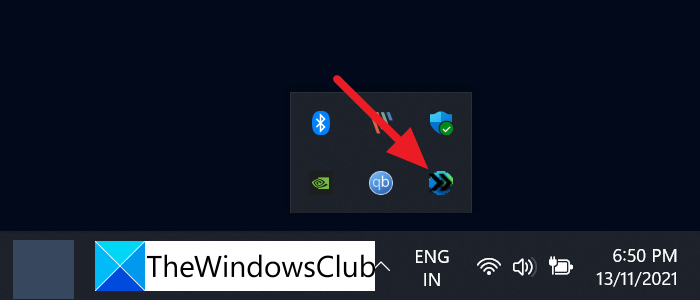

![Das Standardstartgerät fehlt oder der Start ist fehlgeschlagen [Fix]](https://static.futuriq.de/uploads/2024/05/Default-Boot-Device-Missing-or-Boot-Failed-238x178.png)


